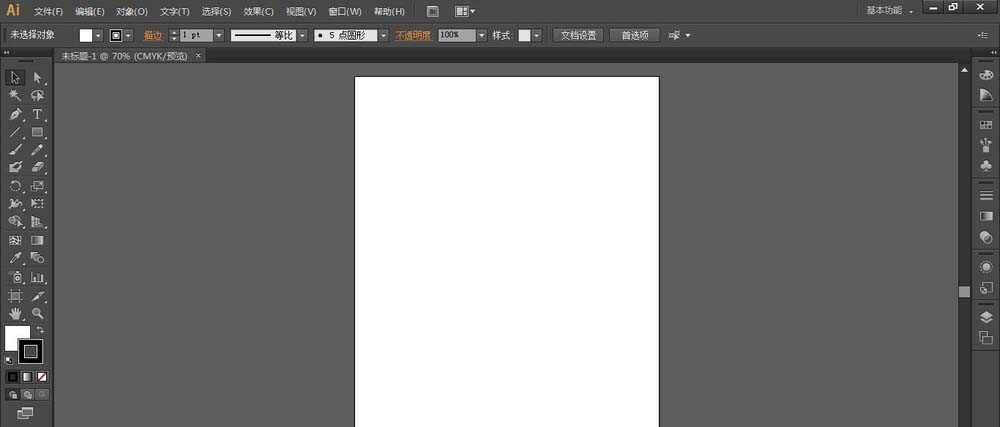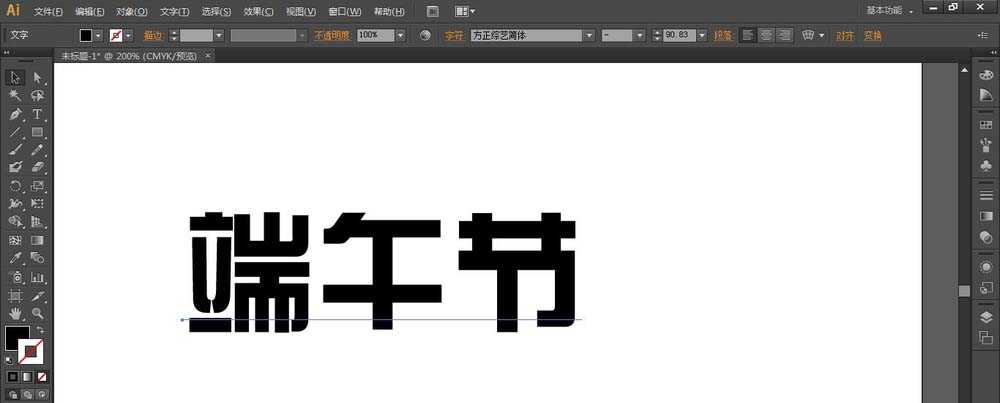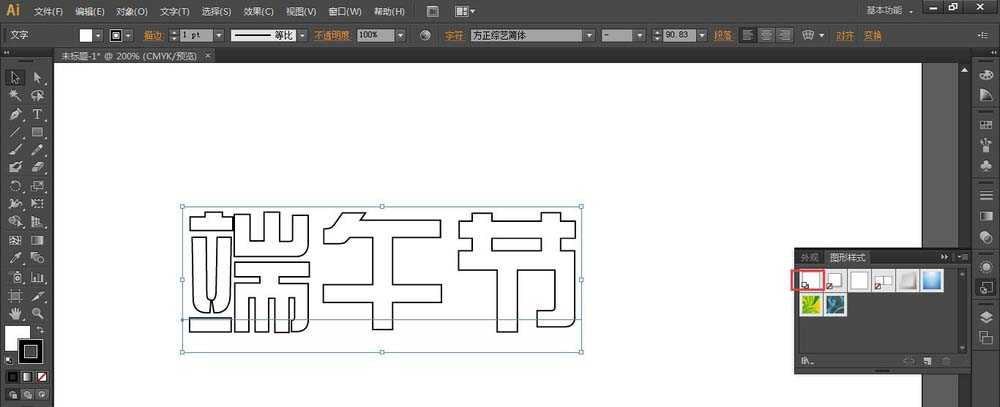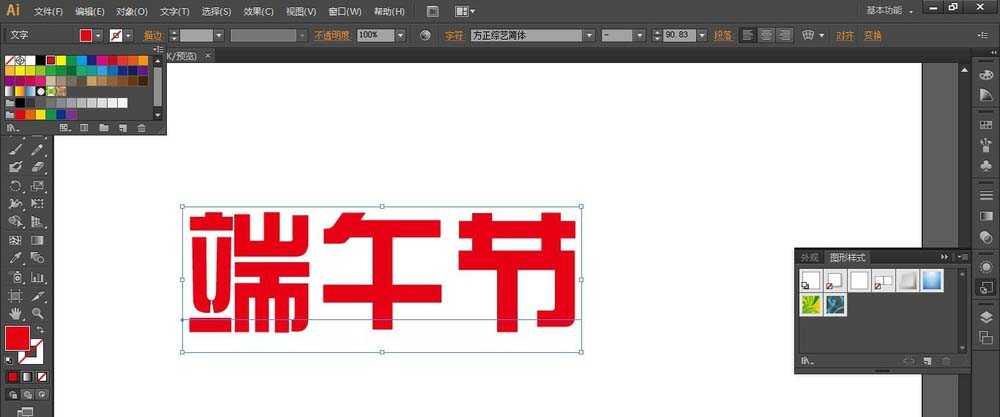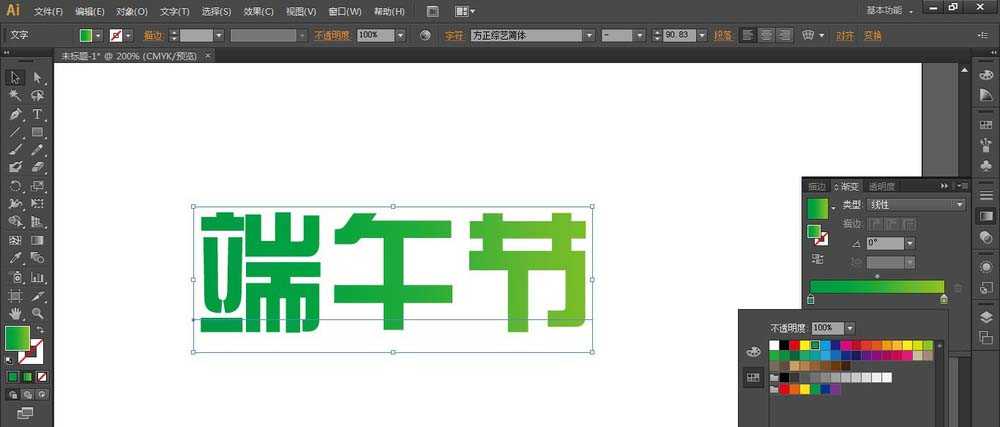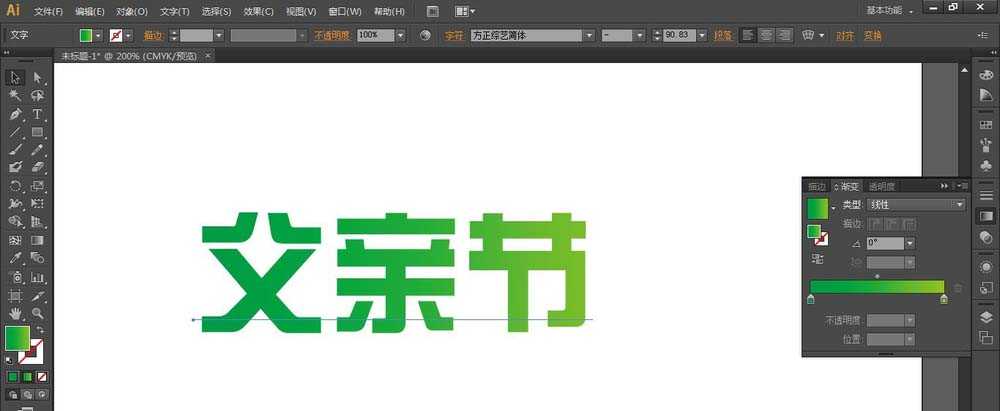ai怎么制作渐变色文字效果?
(编辑:jimmy 日期: 2024/11/6 浏览:3 次 )
ai文字想要填充渐变色,该怎么在不转曲的情况下填充渐变色呢?下面我们就来看看详细的教程。
- 软件名称:
- Adobe Illustrator CC 2018 (AI) 中文安装版 64位
- 软件大小:
- 2GB
- 更新时间:
- 2017-10-20立即下载
1、打开AI软件,执行文件-新建命令,默认A4画板。
2、选择文字工具,输放:端午节,三个字,默认为黑色字体。
3、按快捷键Shift+F5弹出图层样式面板。选择第一个样式。
4、将描边设置为无,填充色为红色,可看到字体已经是填充效果了。
5、选择窗口中的渐变色窗口,设置其渐变色,效果如图:
6、选择字体工具,输入另一文字:父亲节,渐变效果依然在。最终效果如图:
以上就是ai渐变色文字的制作方法,希望大家喜欢,请继续关注。
相关推荐:
AI字体不转曲怎么填充渐变色?
AI怎么快速设计出Yoga风格渐变字体效果?
ai怎么设计渐变立体文字? ai立体字的设计方法
下一篇:ai怎么画时光隧道的效果?